本文将讲述如何在Excel的当前工作表中将列字母更改为数字。 如何在Excel 2013/2016中设置列字母为数字。
显示列字母为数字
如果要在Excel中将列字母更改为数字,可以执行以下步骤:
步骤1:单击“文件”选项卡,然后选择“Excel选项”菜单,将打开“Excel选项”对话框。
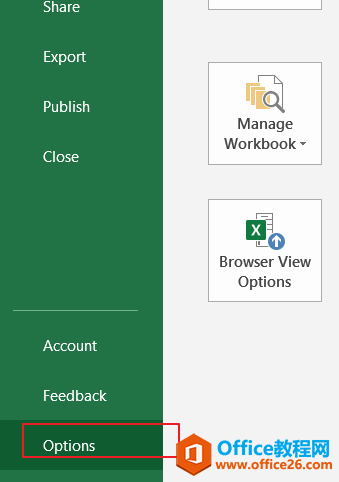
excel的迷你图怎么创建
1、首先,打开你要用的Excel表格。我用学生月考成绩趋势分析来举例创建迷你图。如图所示,打开数据表格。2、接下来,定位一个单元格使之成为活动单元格。在本例中,我们单击F2单元格,
步骤2:在“Excel选项”对话框的左窗格中单击“公式”,然后找到“使用公式”部分,并选中“R1C1引用样式”复选框。 然后单击确定按钮。
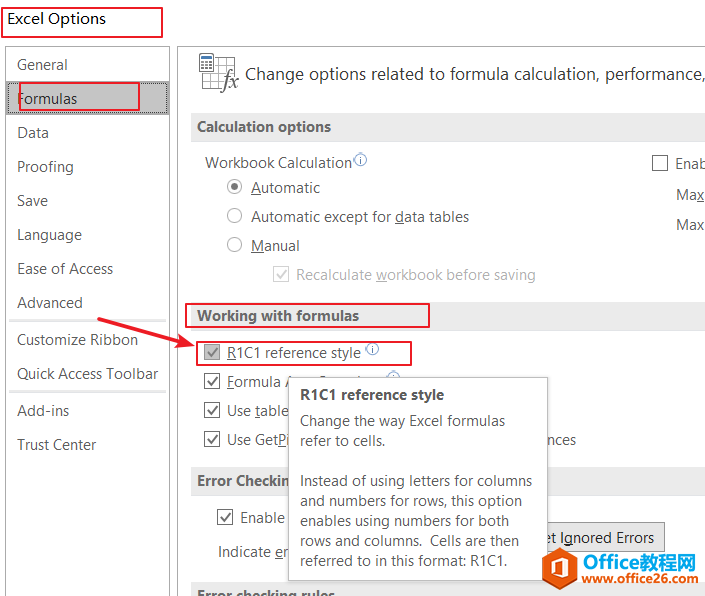
步骤3:您会看到列字母已显示为数字。

注意:如果要将列号显示为字母,只需取消选中R1C1引用样式选项即可。
excel分页预览怎么实现
1、首先我们打开一个excel表单。您可以通过单击右下角的分页预览按钮进入分页预览模式。2、这是进入分页预览模式的样式。可打印区域为白色,不可打印区域为灰色,蓝色线条为页面边缘。


